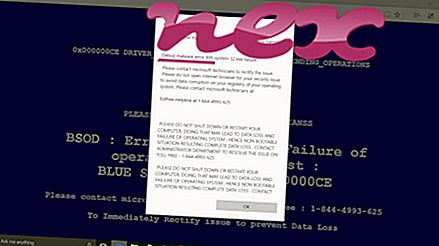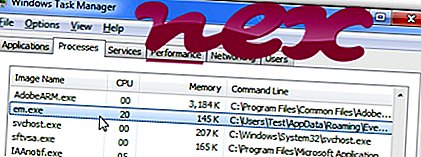
กระบวนการที่เรียกว่าการตรวจสอบเหตุการณ์เป็นของซอฟต์แวร์การตรวจสอบเหตุการณ์โดย SYS SECURE PC ซอฟต์แวร์ LLP หรือ SUPER TUNEUP TECHNOLOGIES LLP
คำอธิบาย: Em.exe ไม่จำเป็นสำหรับ Windows และมักจะทำให้เกิดปัญหา ไฟล์ em.exe อยู่ในโฟลเดอร์ย่อยของโฟลเดอร์โปรไฟล์ของผู้ใช้ (ทั่วไปคือ C: \ Users \ USERNAME \ AppData \ Roaming \ Event Monitor \ ) ขนาดไฟล์ที่รู้จักใน Windows 10/8/7 / XP คือ 3, 292, 608 ไบต์ (30% ของเหตุการณ์ทั้งหมด), 3, 323, 856 ไบต์และ 11 รูปแบบเพิ่มเติม
มันเป็นไฟล์ที่ลงนาม Verisign มันมีการเซ็นชื ไฟล์นี้ไม่ใช่ไฟล์ระบบ Windows โปรแกรมไม่สามารถมองเห็นได้ Em.exe สามารถบันทึกคีย์บอร์ดและอินพุตเมาส์ได้ ดังนั้นคะแนนความปลอดภัยทางเทคนิคจึงเป็น อันตราย 59% แต่คุณควรคำนึงถึงความคิดเห็นของผู้ใช้ด้วย
หาก em.exe อยู่ในโฟลเดอร์ย่อยของ "C: \ Program Files" ระดับความปลอดภัยจะเป็น อันตราย 50% ขนาดไฟล์คือ 3, 325, 376 ไบต์ (33% ของเหตุการณ์ทั้งหมด), 3, 324, 368 ไบต์, 3, 306, 944 ไบต์, 3, 323, 856 ไบต์หรือ 3, 295, 168 ไบต์ ไฟล์นี้เป็นไฟล์ที่ลงนามใน Verisign ไฟล์นี้มีลายเซ็นดิจิทัล Em.exe ไม่ใช่ไฟล์ระบบ Windows โปรแกรมไม่สามารถมองเห็นได้ Em.exe สามารถบันทึกคีย์บอร์ดและอินพุตเมาส์ได้
สำคัญ: คุณควรตรวจสอบกระบวนการ em.exe บนพีซีของคุณเพื่อดูว่าเป็นภัยคุกคามหรือไม่ เราขอแนะนำ Security Task Manager สำหรับตรวจสอบความปลอดภัยของคอมพิวเตอร์ของคุณ นี่คือหนึ่งในตัวเลือก อันดับต้น ๆ ของ The Washington Post และ PC World
โปรแกรมต่อไปนี้แสดงให้เห็นว่ามีประโยชน์สำหรับการวิเคราะห์เชิงลึก: Security Task Manager ตรวจสอบกระบวนการ em ที่ใช้งานบนคอมพิวเตอร์ของคุณและบอกให้คุณทราบอย่างชัดเจนถึงสิ่งที่กำลังทำ เครื่องมือป้องกันมัลแวร์ B ที่รู้จักกันดีของ Malwarebytes จะบอกคุณว่า em.exe บนคอมพิวเตอร์ของคุณแสดงโฆษณาที่น่ารำคาญหรือไม่ โปรแกรมแอดแวร์ที่ไม่พึงประสงค์ประเภทนี้ไม่ได้รับการพิจารณาโดยซอฟต์แวร์ป้องกันไวรัสบางตัวว่าเป็นไวรัสดังนั้นจึงไม่ถูกทำเครื่องหมายเพื่อล้างข้อมูล
คอมพิวเตอร์ที่สะอาดและเป็นระเบียบเป็นข้อกำหนดสำคัญสำหรับการหลีกเลี่ยงปัญหาพีซี นี่หมายถึงการเรียกใช้สแกนหามัลแวร์ทำความสะอาดฮาร์ดไดรฟ์โดยใช้ 1 cleanmgr และ 2 sfc / scannow ถอนการติดตั้ง 3 โปรแกรมที่คุณไม่ต้องการอีกต่อไปตรวจสอบโปรแกรม Autostart (ใช้ 4 msconfig) และเปิดใช้งาน Windows 5 Automatic Update โปรดจำไว้เสมอว่าต้องทำการสำรองข้อมูลเป็นระยะหรืออย่างน้อยก็เพื่อตั้งจุดคืนค่า
หากคุณประสบปัญหาจริงลองนึกถึงสิ่งสุดท้ายที่คุณทำหรือสิ่งสุดท้ายที่คุณติดตั้งไว้ก่อนที่ปัญหาจะปรากฏเป็นครั้งแรก ใช้คำสั่ง 6 resmon เพื่อระบุกระบวนการที่ทำให้เกิดปัญหาของคุณ แม้สำหรับปัญหาร้ายแรงแทนที่จะติดตั้ง Windows ใหม่คุณจะซ่อมการติดตั้งได้ดีกว่าหรือสำหรับ Windows 8 และรุ่นที่ใหม่กว่าการใช้คำสั่ง 7 DISM.exe / Online / Cleanup-image / Restorehealth สิ่งนี้ช่วยให้คุณซ่อมแซมระบบปฏิบัติการโดยไม่สูญเสียข้อมูล
kmpservice.exe iobitlauncher.exe syncagentsrv.exe em.exe hotkeyutility.exe 7+ taskbar tweaker.exe การปรับปรุง xebdlhelper.dll จาก hp.exe eushlext.dll peerblock.exe trustadssvc.exe